SFTP a FTPS
Export tohoto typu vám umoňuje exportovat data v různých formátech na vaše SFTP/FTPS uložiště.
Podporované formáty
- Formáty:
- JSON
- XML
- ISDOC
- MRP XML
- Archivační formáty:
- ISDOCX
- ZIP
Firewall
Pokud je přístup k vašemu SFTP/FTPS serveru omezen jen na určité adresy skrze Firewall, bude zapotřebí povolit přístup pro našeho agenta. Agent přistupuje k vašemu SFTP/FTPS serveru z IP adresy: 20.224.100.194.
Konfigurace
Nastavení exportu provedete následujícím způsobem:
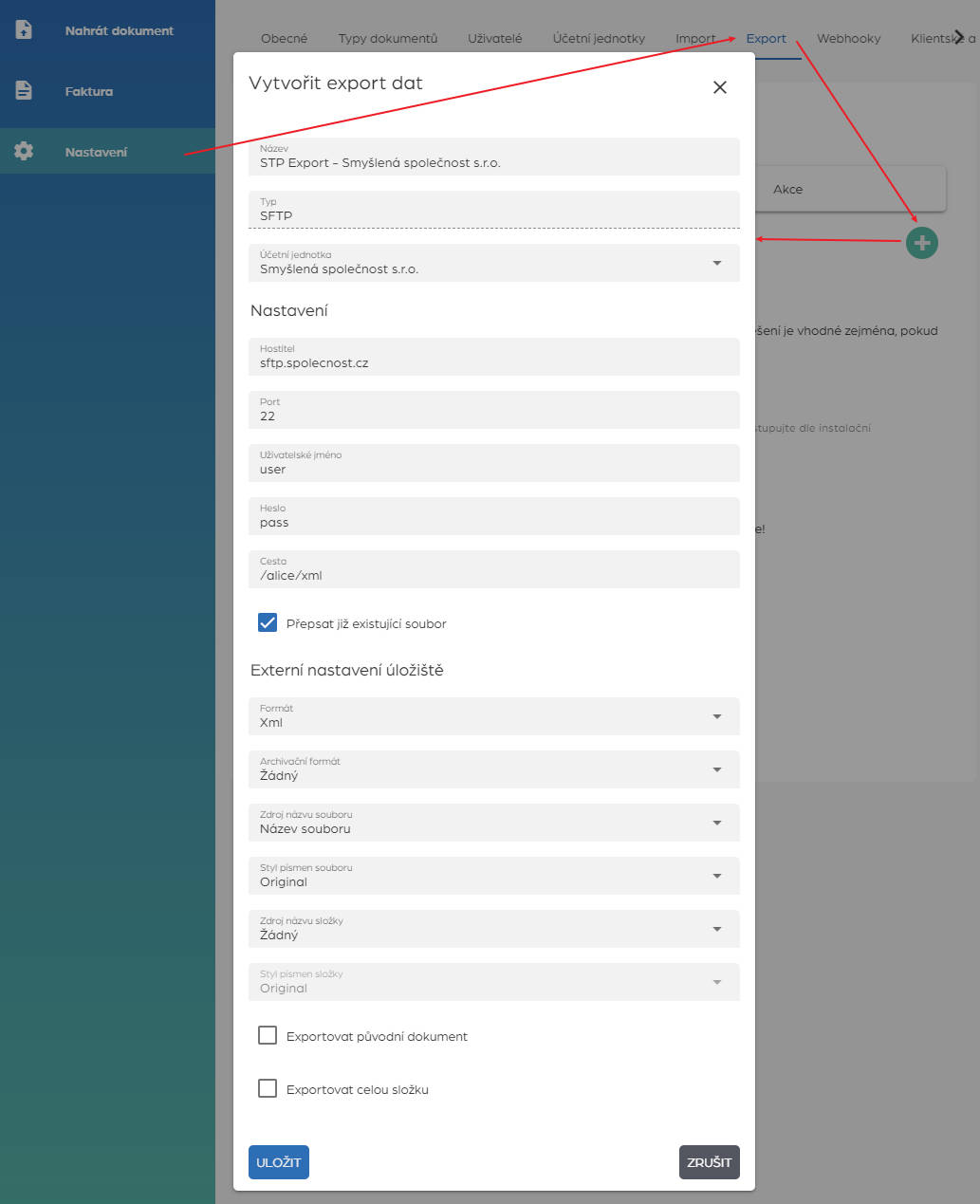
- Přejdětě do sekce Nastavení > Export a klikněte na tlačítko

- Vyberte požadovaný typ exportu: SFTP/FTPS
- Vyplňte dialog dle předlohy výše:
- Obecné
- Název: název, pod kterým se uložený export bude zobrazovat
- Typ: použitý typ exportu: SFTP/FTPS
- Účetní jednotka: účetní jednotka, pro kterou tento export bude použit
- Nastavení
- Hostitel: adresa nebo IP SFTP/FTPS serveru
- Port: port daného serveru, na kterém poslouchá SFTP/FTPS
- SFTP - Výchozí: 22
- FTPS - Výchozí: 21
- Uživatelské jméno: uživatel, pod kterým bude aplikace exportovat data na server
- Heslo: heslo daného uživatele
- Cesta: cesta v rámci SFTP/FTPS, kam se mají exportovat soubory
- Pokud chcete exportovat do kořenové složky (nejvyšší složka po přihlášení na server), uveďte "/"
- Přepsat již existující soubor - Přepíše již existující soubor
- Externí nastavení uložiště
- Formát: Definuje formát výsledného souboru nahraného na server
- JSON - Alice standardizovaný JSON
- XML - Alice standardizované XML
- ISDOC - Standardizovaný ISDOC
- MRP XML - XML pro MRP účetnictví
- Archivační formát
- Žádný - soubory se nahrají bez archivace
- ZIP - soubory budou nahrány v ZIP archivu
- ISDOCX - soubor se vyexportuje jako ISDOCX (ISDOC obsahující i přiložené soubory)
- Zdroj názvu souboru
- ID dokumentu - interní ID dokumentu
Příklad: 7ab8f948347d4f00b19137849940ea37.xml - Externí ID dokumentu - externí ID dokumentu přiřazené uživatelem nebo aplikací třetí strany
Příklad: VZ20231264.xml - Název souboru - zachová původní název souboru
Příklad: 2023_06_20 Vyúčtování plyn.xml - IČO dodavatele - na začátek názvu souboru bude umístěno IČO dodavatele
Příklad: 12345678_7ab8f948347d4f00b19137849940ea37.xml - IČO odběratele - na začátek názvu souboru bude umístěno IČO odběratele
Příklad: 98765432_7ab8f948347d4f00b19137849940ea37.xml
- ID dokumentu - interní ID dokumentu
- Styl písmen souboru
- Původní - pojmenovánování souborů zústane stejné
Příklad: 2023_06_20 Vyúčtování plyn.xml - camelCase - převede název do camelCase (tj. název nebude obsahovat mezery, každé nové slovo bude začínat velkým písmenem) Příklad: 20230620VyúčtováníPlyn.xml
- lowercase - převede název do lowercase (tj. jen malá písmena) Příklad: 20230620vyúčtováníplyn.xml
- snake_case - převede název do snake_case (tj. mezery budou nahrazeny podtržítkem)
Příklad: 2023_06_20_vyúčtování_plyn.xml
- Původní - pojmenovánování souborů zústane stejné
- Zdroj názvu složky - pokud je zvolena jiná možnost než Žádný, dokumenty budou exportovány do složky pojmenované viz níže:
- Žádný - dokumenty nebudou exportvány do složky
- ID dokumentu - interní ID dokumentu
Příklad: 7ab8f948347d4f00b19137849940ea37 - Externí ID dokumentu - externí ID dokumentu přiřazené uživatelem nebo aplikací třetí strany
Příklad: VZ20231264 - Název dokumentu - zachová původní název souboru
Příklad: 2023_06_20 Vyúčtování plyn - ID složky - použije interní ID složky
31B7D0D4F758D9AEB6C9FF405AD1AA4065DA595BB7D73789B5A0D43AC6DE10F3 - IČO dodavatele - na začátek názvu složky bude umístěno IČO dodavatele
Příklad: 12345678_31B7D0D4F758D9AEB6C9FF405AD1AA4065DA595BB7D73789B5A0D43AC6DE10F3 - IČO odběratele - na začátek názvu složky bude umístěno IČO odběratele
Příklad: 98765432_31B7D0D4F758D9AEB6C9FF405AD1AA4065DA595BB7D73789B5A0D43AC6DE10F3
- Styl písmen složky - relevantní pouze pro možnost: "Zdroj názvu složky: Název dokumentu"
- Původní - zachová původní název složky na základě názvu dokumentu
Příklad: 2023_06_20 Vyúčtování plyn - camelCase - převede název do camelCase (tj. název nebude obsahovat mezery, každé nové slovo bude začínat velkým písmenem) Příklad: 20230620VyúčtováníPlyn
- lowercase - převede název do lowercase (tj. jen malá písmena) Příklad: 20230620vyúčtováníplyn
- snake_case - převede název do snake_case (tj. mezery budou nahrazeny podtržítkem)
Příklad: 2023_06_20_Vyúčtování_plyn
- Původní - zachová původní název složky na základě názvu dokumentu
- Exportovat původní dokument: vyexportovat dokument, který přišel do systému ve formátu PDF
- Exportovat celou složku: exportovat všechny dokumenty, které jsou ve složce s exportovaným dokumentem
- Formát: Definuje formát výsledného souboru nahraného na server
- Obecné
- Zvolte

Podklady pro integraci
Nastavení prostředí
Týká se pouze zákazníků v procesu integrace se smlouvou.
Pokud chcete při integraci nastavit export, doplňte následující informace. Hodnoty pro jednotlivá pole najdete výše. Vyplněné hodnoty uveďte v implementačním formuláři do sekce Poznámky:
SFTP | FTPS Export
Pro všechny účetní jednotky: Ano/Ne
Hostitel:
Port:
Uživatelské jméno:
Heslo:
Cesta:
Přepsat již existující soubor:
Formát:
Archivační formát:
Zdroj názvu souboru:
Styl písmen souboru:
Zdroj názvu složky:
Styl písmen složky:
Exportovat původní dokument:
Exportovat celou složku: